Configuración de la rotadora-modem ZTE F670

- 4584
- 1453
- Jerónimo Araña
La competencia en el campo de los enrutadores es tan alta que hace que los fabricantes no solo mejoren sus modelos, sino que también desarrollen dispositivos con oportunidades fundamentalmente nuevas. Uno de ellos se puede llamar de forma segura el módem óptico ZTE F670, posicionado como una solución ideal para garantizar un acceso de alta velocidad a Internet, incluso para propietarios privados.

La peculiaridad del dispositivo es la presencia de un módem, y dado que las compañías telefónicas nacionales, como Rostelecom y MGTS, ya han adquirido infraestructura óptica de fibra, el uso de dicho enrutador para estos operadores es una solución ideal.
Por otro lado, tal funcionalidad interesante implica la presencia de una serie de características con respecto a la configuración del dispositivo. Hablaremos de ellos hoy.
Descripción, características principales de ZTE F670
El fabricante en sí está posicionado por el módem óptico como un terminal de suscriptores de alta velocidad, que proporciona la velocidad de entrada en el cable óptico de hasta 1 GB/s y le permite distribuir el tráfico inalámbrico a velocidades de hasta 300 MB/mm.

Entre otras características del dispositivo, vale la pena señalar lo siguiente:
- La presencia de funciones que le permiten conectar sistemas de seguridad, voip-telefony, TV;
- la capacidad de conectar una unidad externa a través de un puerto USB;
- La capacidad de usar como módem.
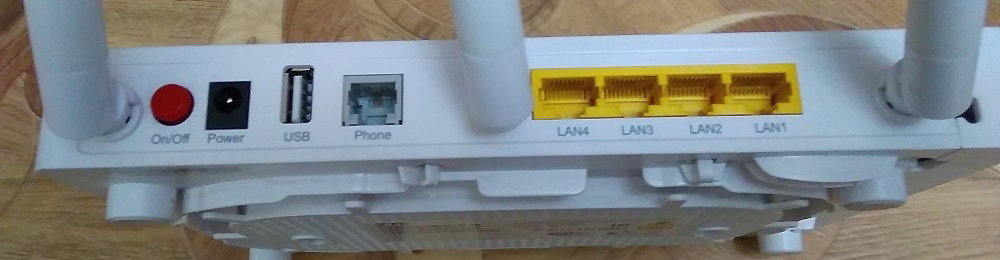
Principales características técnicas:
- El puerto óptico del SFF proporciona la velocidad de los datos que reciben hasta 2.5 GB/s, la transmisión, hasta 1.25 GB/s (lo real depende de la tarifa elegida y está limitada por el valor de 1 GB/s);
- 4 puertos de lan gigabit;
- Wi -Fi Network de dos bandas (2.4 GHz - hasta 300 MB/s, 5 GHz - hasta 867 GB/s);
- Tres antenas externas: dos para el rango de 2.4 GHz, una para 5 GHz;
- Puerto telefónico de POTS FXS.
El puerto USB se encuentra en el panel posterior. También está el botón de encendido/apagado encendido/apagado del dispositivo. El botón de reinicio se encuentra en el panel lateral, junto con los botones Wi-Fi y WPS.
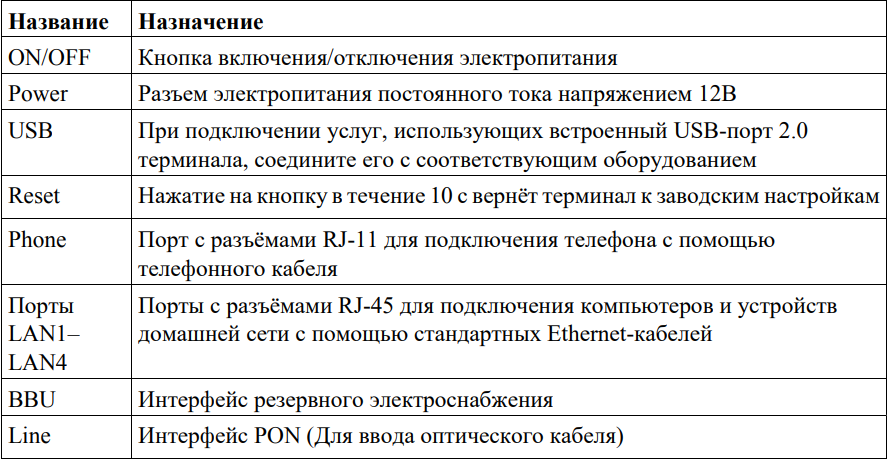
Configuración de Internet
Para poder realizar la configuración inicial, ZTE F670 debe estar conectado a una computadora, esto permitirá el uso de la interfaz web del enrutador.
Para esto necesitas:
- Usando el cable de parche de la longitud deseada, conecte la placa de red de PC con el puerto del módem LAN:
- Conecte el cable desde el proveedor de Internet al puerto óptico;
- Conecte la fuente de alimentación y encienda el enrutador.
Esto es suficiente para pasar por el navegador a la interfaz web del módem.
Pequeña observación: aunque el modelo es el mismo, el firmware en Rostelecom y MGTS es diferente, por lo tanto, muchas configuraciones diferirán. En particular, MGTS usa el puerto LAN No. 4 para IPTV, como resultado del cual necesita conectar la computadora al enrutador en cualquiera de los primeros tres puertos.
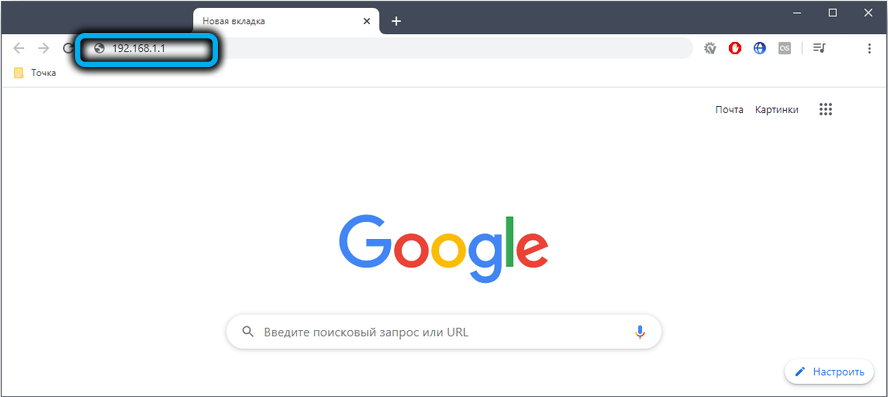
La dirección para ingresar al panel de administración es la misma para ambos operadores: 192.168.1.1 o 192.168.0.1, pero los datos de autorización difieren. MGTS tiene un inicio de sesión y una contraseña para ZTE F670 es un par de usuarios/usuarios, Rostelecom usa varias combinaciones diferentes:
- Iniciar sesión: administrador con una contraseña vacía;
- Par de admin/admin;
- Clave de administrador;
- Administrador/1234.
Los valores específicos del inicio de sesión y la contraseña para Rostelecom generalmente se indican en la etiqueta ubicada en el plano inferior del módem. Si el valor válido no es adecuado allí, debe restablecer la configuración a la fábrica, a continuación le diremos cómo hacerlo.
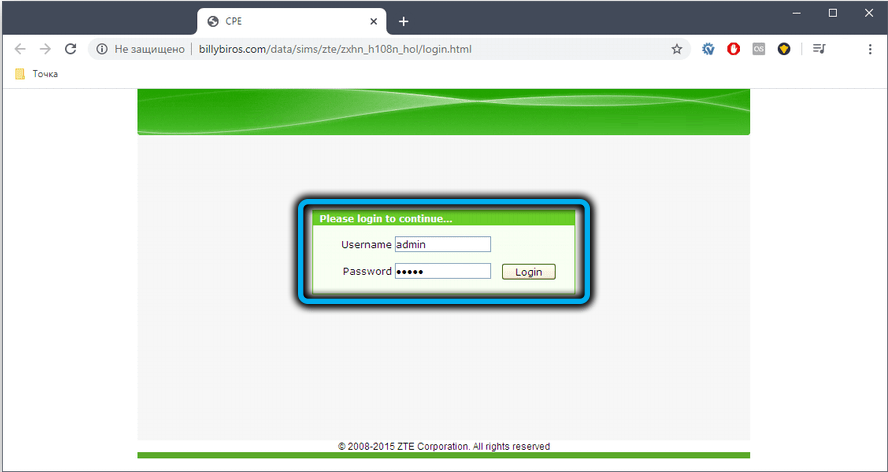
Y otro matiz sobre los enrutadores de los MGTS: es posible ingresar con un inicio de sesión/contraseña diseñada para asentamientos profesionales y especialistas en centros de servicio. Esta es una combinación de MGTS/MTSOAO, pero debe ingresar al panel de administración con un cable óptico deshabilitado. Y si usted es un usuario ordinario, es mejor no intentar usar las posibilidades de una configuración avanzada; esto puede conducir a consecuencias muy desagradables.
En cuanto a la conexión del ZTE F670 a Internet, el procedimiento es básicamente el mismo para ambos operadores, ya que utilizan el tipo de conexión de PPOE, que requiere solo la entrada del inicio de sesión y la contraseña del proveedor. Estos datos generalmente se dan en el contrato.
También será necesario indicar la región de residencia, el asentamiento y la tarifa de acceso a Internet.
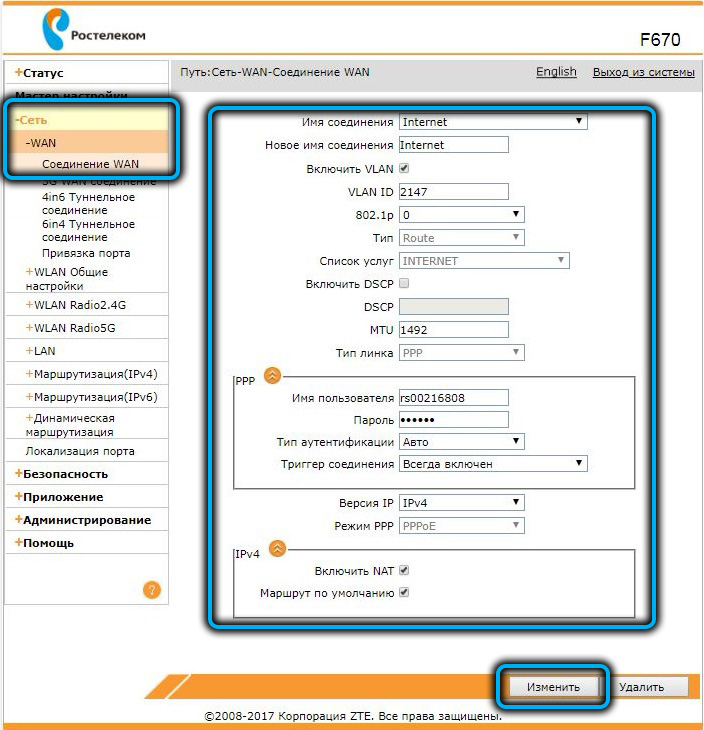
En la misma página, puede configurar un puerto que se usará para conectar el IPTV, para esto en el campo "Nombre de conexión" que necesita seleccionar IPTV, no olvidar guardar la configuración antes de eso haciendo clic en el botón "Cambiar".
Configuración de ZTE F670 para la distribución de Wi-Fi
Todas las configuraciones de red inalámbrica se llevan a cabo en las secciones de WLAN, por separado para dos rangos. La configuración es absolutamente idéntica, con la excepción del nombre de la red y, posiblemente, las contraseñas.
La subsección "Básica", que indica la configuración como el modo utilizado, el ancho de la tira, el número de canal, el intervalo de la señal inalámbrica, su potencia, etc., No es necesario cambiar nada: los parámetros predeterminados son óptimos.
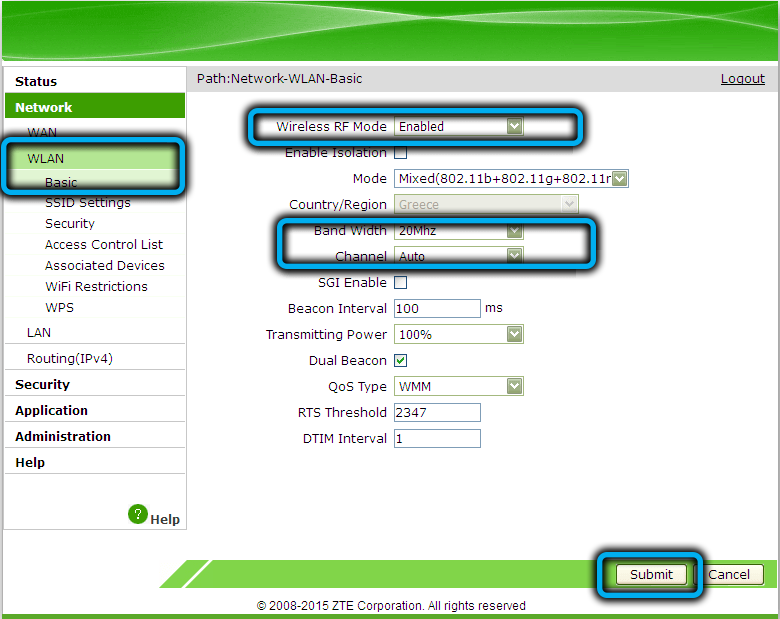
En la subsección SSID, debe seleccionar el identificador de red, su visibilidad, el número máximo de conexiones simultáneas y establecer el nombre (intente hacer que pueda identificar fácilmente la red en 2.4 y 5 GHz).
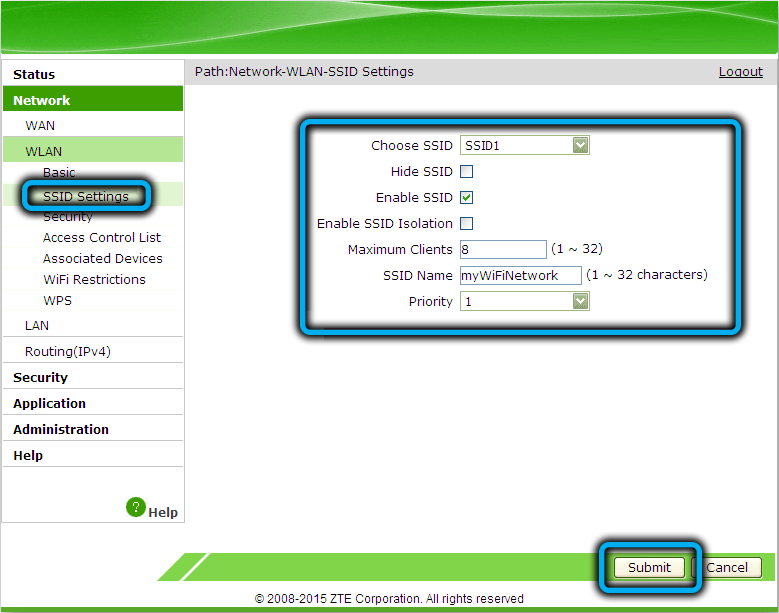
En la subsección de configuración de seguridad, indicamos la contraseña de red. Muchos lo hacen lo mismo para dos rangos. Desde el punto de vista de la memorización, esta es una buena solución, pero en el aspecto de seguridad, no muy: si se descubre su contraseña, entonces para ambas redes.
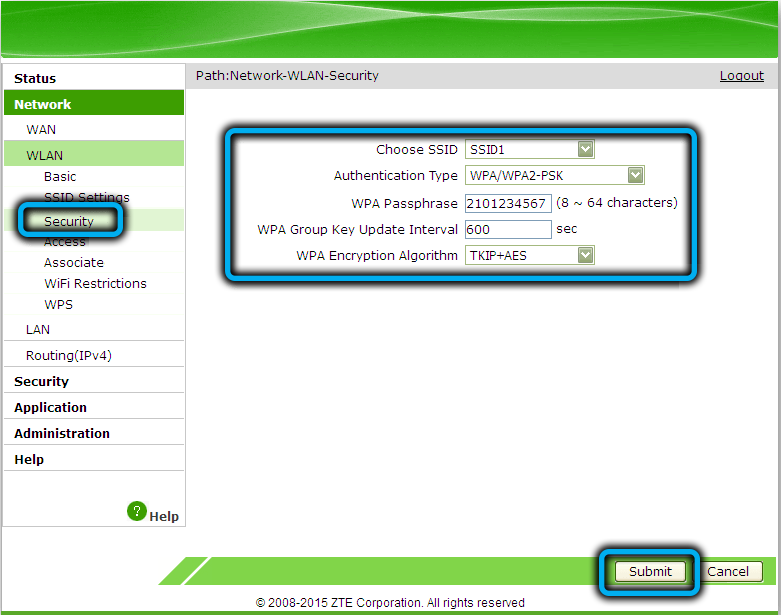
Después de la introducción y la preservación de la configuración, es necesario reiniciar el módem para que entren en vigor.
Puerto -on -sampling en el enrutador ZTE F670
Desafortunadamente, el direccionamiento interno compatible con los enrutadores complica o hace imposible usar algunos programas, ya que requieren acceso directo al dispositivo final, pero su dirección IP difiere del proveedor externo. El problema se resuelve redirigiendo puertos llamados.
Paso por algoritmo de paso:
- Vamos a la pestaña "Apéndice";
- Seleccione el elemento del menú "Pasar de puerto";
- Ponga una marca de verificación en el campo "Habilitar";
- Establecemos un nombre para una regla específica;
- indicar el protocolo utilizado (generalmente TCP);
- En el campo "Dirección IP inicial" indicamos el proveedor iPhik;
- Debe pararse en el siguiente campo;
- En los campos "WAN-Port inicio/final, indicamos la unidad o el rango de puertos del servidor remoto para spams por el enrutador;
- Si coloca una marca de verificación en el campo "Encienda la pantalla Mac", entonces aparecerá otro campo en el que debe introducir el valor de la dirección MAC del dispositivo que requiere la redirección de los puertos. En este caso, la dirección IP no es necesaria para indicarla;
- En el campo de host Lanip presentamos el iPhik interno del dispositivo final (comenzando con los números 192.168 ...);
- En el campo "Puerto LAN inicial/final", ingrese un rango de puerto o puerto para la aplicación que no puede funcionar sin puertos de portamiento. En el caso de un solo puerto, ambos valores deben ser idénticos. Aprendemos el puerto que debe ponerlo en la configuración de un programa en particular (por ejemplo, un rastreador de torrent);
- Haga clic en el botón "Agregar".
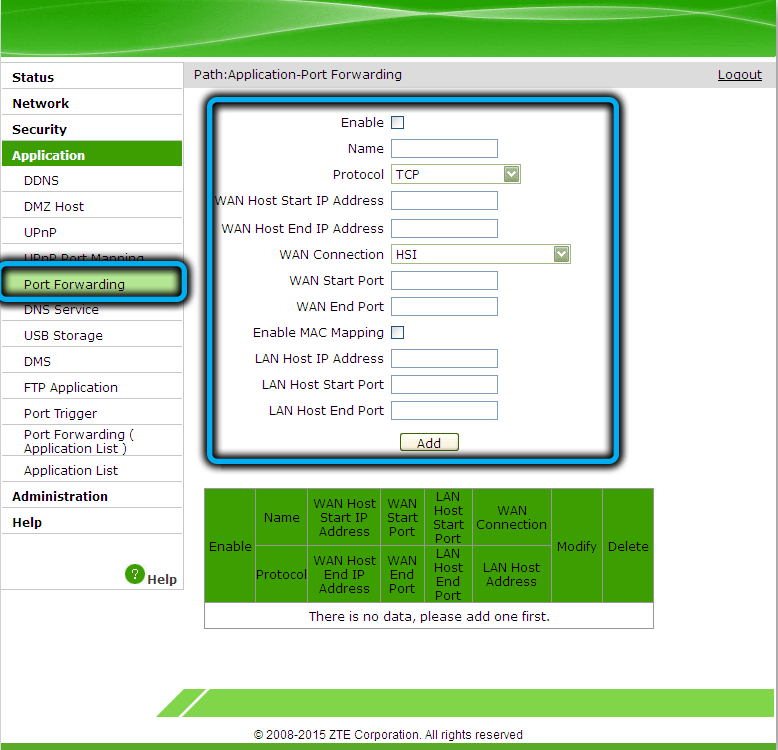
El número de reglas de desove que se puede establecer en principio no se limita.
CONSEJO. Antes de agregar el puerto de portar los puertos, se recomienda reservar la dirección IP para el dispositivo para su dirección MAC para que al recargar el enrutador, esta dirección sea permanente, es posible tirar los puertos de ZTE F670 solo para el Sesión de trabajo actual.Returación de returación, restablecer ZTE F670 a la configuración de fábrica
Rovering, mal funcionamiento y cualquier rareza en el trabajo del módem generalmente se tratan por su recarga. Esto se puede hacer tanto en el dispositivo en sí como a través de la interfaz web. Pero dado que el botón de cierre se encuentra en el panel trasero del enrutador, el acceso a él no siempre es posible.
Es mucho más fácil recargar de forma remota, entrar en la pestaña "Administración" y presionando el botón "Reiniciar".
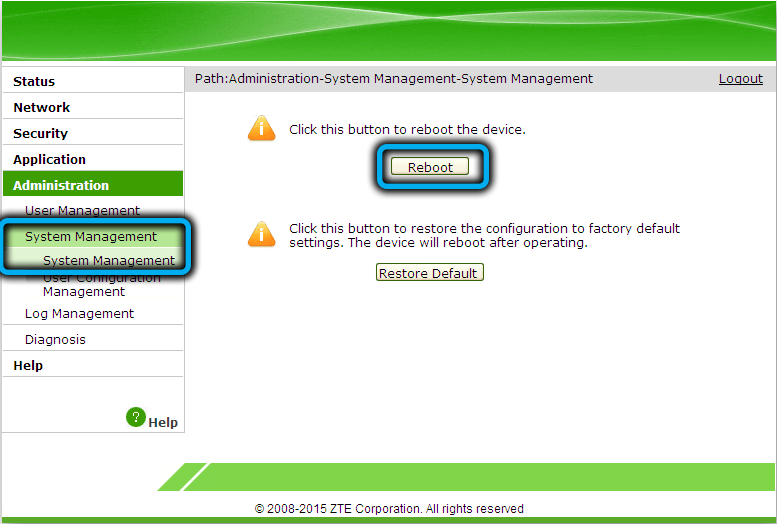
Si las mal funcionamiento de ZTE F670 no desaparecen, tendrá que tomar medidas más decisivas: suelte el dispositivo a la configuración de fábrica. Y también hay dos opciones para realizar la operación: haciendo clic en el botón de reinicio en el panel lateral y manteniéndolo presionado durante unos 10 segundos o a través del panel administrativo, en la misma pestaña "Control" (el botón "Restaurar" de forma predeterminada ). Pero debe recordar que, como resultado, tendrá que volver a hacer todas las configuraciones, ya que estarán zerolados.
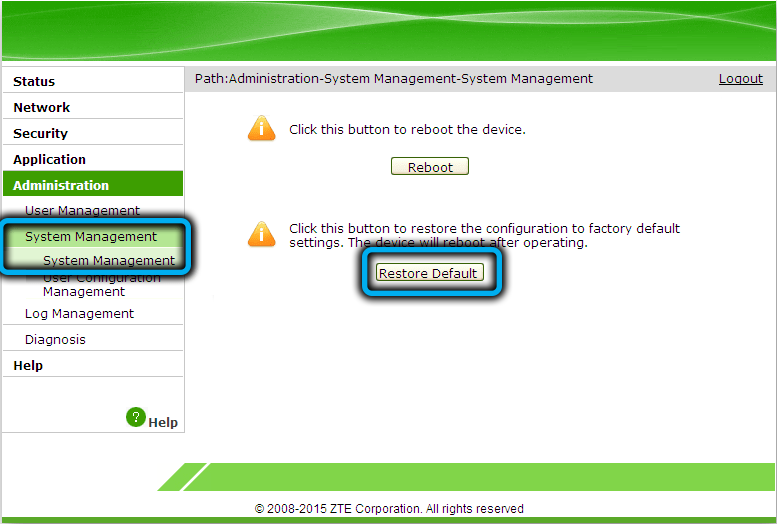
Actualización de firmware
Como ya hemos señalado, el firmware en Rostelecom y MGTS es diferente, y a muchos usuarios no les gustan. En la red puede encontrar software alternativo para ambos operadores, pero no recomendamos flashear nuestros dispositivos con estos firmware; como resultado, puede obtener un dispositivo que no funcione. Además, no debe usar el firmware que desaire el módem del operador.
En cuanto a las versiones oficiales, puede flashear el módem en la pestaña "Gestión" (Elemento "Actualización de software").
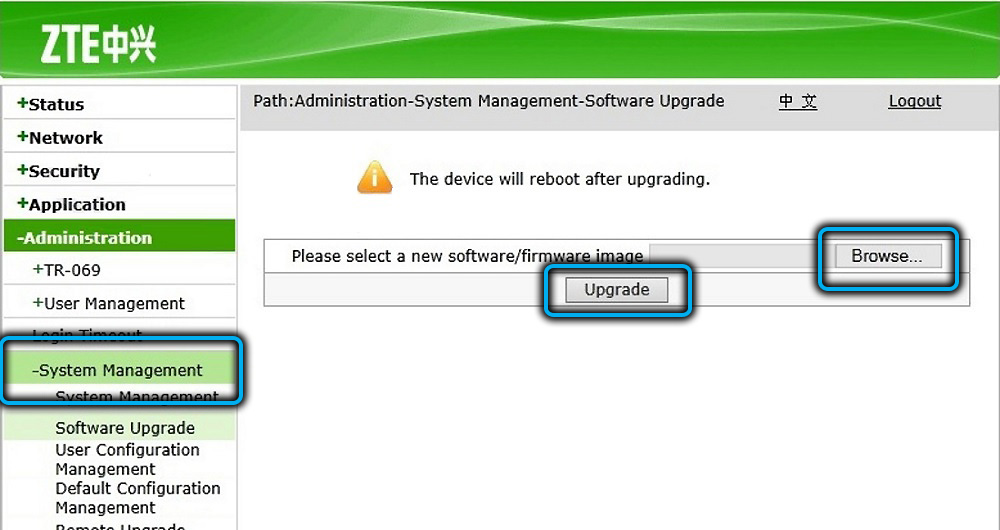
Conclusión
ZTE F670 es un dispositivo bastante específico conectado por fibra y capaz de trabajar con una línea telefónica. Estas oportunidades determinan el alcance del uso de estos módems (operadores Rostelecom y MGTS) y las características del software de control que conoció hoy, aunque no está en su totalidad.
- « Política de dispositivos Diablo en Android
- ¿Necesito un proceso atieclxx?.exe y es posible eliminarlo »

